3DMax使用按视图设置教程
溜溜自学 室内设计 2020-11-24 浏览:2229
3DMAX如何使用按视图设置,相信很多新手朋友都不知道,不过不要紧,下面就由小编教大家3DMAX如何使用按视图设置,希望能帮助到有需要的人。
想要更深入的了解“3DMax”可以点击免费试听溜溜自学网课程>>
工具/软件
电脑型号:联想(Lenovo)天逸510S; 系统版本:联想(Lenovo)天逸510S; 软件版本:3DMax2014
方法/步骤
第1步
我们点击视图这个按钮就能开始使用这个命令。
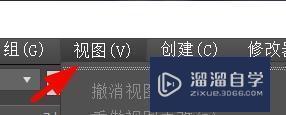
第2步
然后我们就能点击二级菜单中的视图设置按钮。
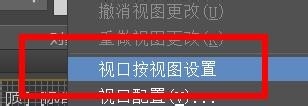
第3步
此时我们就会看到这样的一个设置设置窗口。
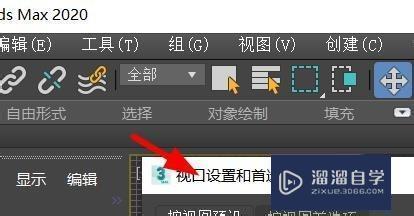
第4步
在这里,我们就能在这里切换各种选项卡。
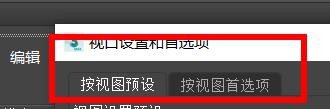
第5步
或者我们还能在这里进行视图预设设置。
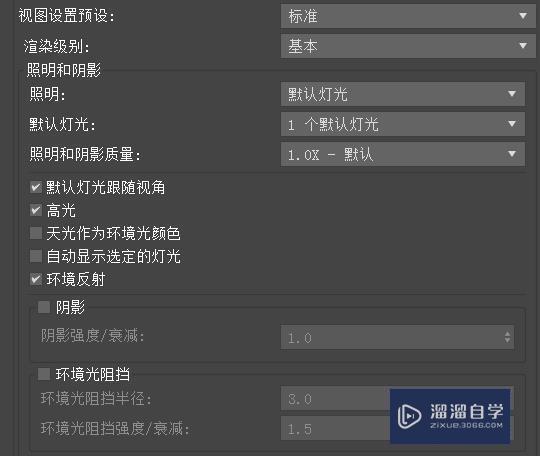
第6步
往下,还有很多其它的参数可以设置哦。
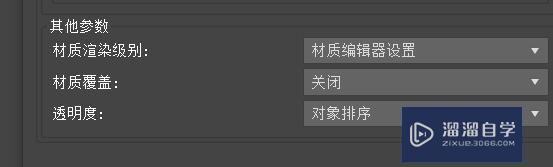
注意事项
不会使用的话给我留言。
相关文章
距结束 NaN 天 NaN : NaN : NaN
距结束 01 天 08 : 37 : 08
首页








